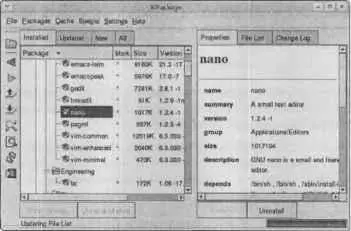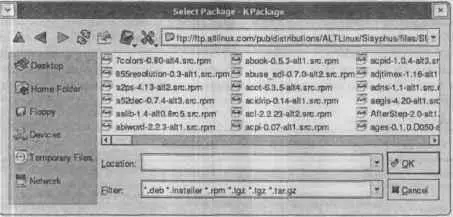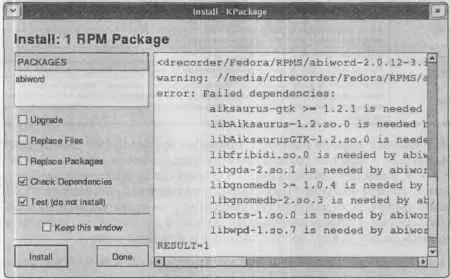Денис Колисниченко - Linux: Полное руководство
- Название:Linux: Полное руководство
- Автор:
- Жанр:
- Издательство:Наука и Техника
- Год:2006
- Город:Санкт-Петербург
- ISBN:5-94387-139-Х
- Рейтинг:
- Избранное:Добавить в избранное
-
Отзывы:
-
Ваша оценка:
Денис Колисниченко - Linux: Полное руководство краткое содержание
Данная книга представляет собой великолепное руководство по Linux, позволяющее получить наиболее полное представление об этой операционной системе. Книга состоит из трех частей, каждая из которых раскрывает один из трех основных аспектов работы с Linux: Linux для пользователя, сетевые технологии Linux (и методика настройки Linux-сервера), программирование Linux. В книге охвачен очень широкий круг вопросов, начиная с установки и использования Linux «в обычной жизни» (офисные пакеты, игры, видео, Интернет), и заканчивая описанием внутренних процессов Linux, секретами и трюками настройки, особенностями программирования под Linux, созданием сетевых приложений, оптимизацией ядра и др.
Изложение материала ведется в основном на базе дистрибутивов Fedora Cora (Red Hat) и Mandriva (Mandrake). Однако не оставлены без внимания и другие дистрибутивы SuSe, Slackware, Gentoo, Alt Linux, Knоppix. Дается их сравнительное описание, a по ходу изложения всего материала указываются их особенности.
Книга написана известными специалистами и консультантами по использованию Linux, авторами многих статей и книг по Linux, заслуживших свое признание в самых широких Linux-кругах. Если вы желаете разобраться в особенностях Linux и познать ее внутренний мир, эта книга — ваш лучший выбор.
Linux: Полное руководство - читать онлайн бесплатно ознакомительный отрывок
Интервал:
Закладка:
Для удаления пакета используется команда:
$ rpm -е <���пакет>
При удалении программы менеджер пакетов тоже проверяет зависимости между пакетами. Если удаляемый пакет нужен каким-нибудь другим пакетам, удалить его вы не сможете.
При установке программы я рекомендую указывать два дополнительных ключа: -hи -v. Первый требует показывать индикатор выполнения в виде строки, заполняющейся символами #, а второй выводит дополнительные сообщения.
Для пропуска проверки зависимостей нужно использовать ключ --nodeps. Например, у вас установлен агент отправки почты (MTA — Mail Transfer Agent ) postfix, а вы хотите установить программу того же назначения sendmail, которая с ним конфликтует. Просто так удалить пакет postfixвы не сможете, потому что он нужен многим почтовым клиентам. Удаляйте его командой:
$ rpm -е --nodeps postfix
После такого удаления нормальная работа других программ, использующих MTA, невозможна, поэтому вам сразу же нужно установить программу sendmailили другой агент MTA.
Ключ -Uслужит для обновления программ. Я рекомендую использовать его и при установке программ, потому что если устанавливаемый пакет у вас уже стоял, то будет произведено его обновление, а если нет, то будет просто установлен новый пакет:
$ rpm -Uhv <���пакет>
Просмотреть все установленные пакеты можно с помощью команды:
$ rpm -qa | less
Если вам требуется узнать, установлен ли определенный пакет, выполните команду:
$ rpm -qa | grep <���пакет>
Просмотреть общую информацию о пакете можно с помощью команды:
$ rpm -qi <���пакет>
а информацию о файлах, которые установит этот пакет:
$ rpm -ql <���пакет>
Чтобы узнать, какому пакету принадлежит некоторый файл, выполните команду:
$ rpm -qf <���файл>
Графические менеджеры пакетов
Менеджер пакетов rpmявляется мощным средством для произведения операций над пакетами — создание, установка, обновление, удаление. Однако интерфейс командной строки нравится далеко не всякому начинающему администратору.
Существуют и графические (под X Window) реализации менеджера пакетов — например, для оконной среды KDE разработан kpackage, для GNOME — gnorpm, аналогичный по своим функциям. Какую из этих программ использовать — дело вкуса и привычки (я вообще обхожусь одним rpm).
Скажу несколько слов о программе kpackage(рис. 7.7).
Рис. 7.7. Просмотр установленных пакетов
В функции программы kpackageвходит:
1. Установка и удаление пакетов;
2. Получение сведений о пакете;
3. Проверка зависимостей пакета;
4. Поиск файлов и пакетов в базе RPM.
Вы можете установить пакет со своего жесткого диска, с инсталляционного компакт-диска или по протоколу FTP. Для установки пакета выберите в меню команду File→Openи введите путь (или URL) к каталогу с пакетами. Открывать подкаталоги можно и в окне выбора пакетов (рис. 7.8). Выбрав пакет, нажмите OK и в появившемся окне установки (рис. 7.9) закажите режим установки. Поставьте флажок Test, если вы хотите только проверить зависимости пакета, не устанавливая его.
Рис. 7.8. Выбор пакета для установки
Рис. 7.9. Проверка зависимостей пакета
Для поиска установленных пакетов и входящих в них файлов служат команды File→Find Packageи File→Find File.
Apt: Debian-совместимый менеджер пакетов
Система управления пакетами программного обеспечения APT была разработана для Debian Linux, но впоследствии заимствована многими Red Hat-совместимыми дистрибутивами. В сам Red Hat и его потомки (Fedora Core) эта система не включена, но включена, например, в состав ALT Linux, и ее можно скачать из репозитория Сизиф
http://sisyphus.ru/srpm/apt/get.
Для управления пакетами используется программа apt-get. Формат ее вызова:
$ apt-get [ключи] [команды] [пакеты]
Самые полезные команды перечислены в таблице 7.4.
Команды программы apt Таблица 7.4
| Команда | Назначение |
|---|---|
| update | Используется для синхронизации файлов описаний пакетов с их источником, который указан в файле /еtс/аpt/sources.list |
| upgrade | Используется для обновления установленного пакета до новейшей версии, доступной в источнике. Может также использоваться для обновления всех установленных в системе пакетов. Новые пакеты при этом не устанавливаются. Перед этой командой обязательна должна быть выполнена команда update |
| dist-upgrade | Более «интеллектуальная» версия команды upgrade. Кроме установки новых версий пакетов, она также проверит изменившиеся зависимости между новыми версиями пакетов и попытается разрешить конфликты в пользу более важных пакетов |
| install | Установка пакета. Если источник, из которого вы собираетесь устанавливать этот пакет, перечислен в файле источников, то в качестве имени пакета нужно указывать только имя упакованной программы |
| remove | Удаление пакетов |
| check | Используется для диагностики нарушенных зависимостей между пакетами |
| clean | Очищает локальное хранилище полученных файлов пакетов. Перед установкой пакеты копируются из источника в локальное хранилище, а оттуда потом устанавливаются. Пользуйтесь этой командой время от времени для освобождения места на диске |
В отличие от системы rpm, которая только докладывала о неразрешенных зависимостях, предоставляя вам справляться с ними самому, программа apt-getпытается разрешить зависимости самостоятельно. Для этого она пользуется файлом
/etc/apt/sources.list, в котором перечислены источники пакетов (каталоги и FTP-архивы), к которым она обращается за необходимыми пакетами. Раскомментируйте в нем нужные строки и добавьте свои.
При установке группы пакетов с помощью apt-getбудьте внимательны. Обычно для установки группы пакетов используются символы шаблона «?» и «*». Если нет пакетов, имена которых совпадают с указанным шаблоном, то этот шаблон будет рассматриваться как выражение POSIX. В этом случае, если вы указали шаблон а*, то будут установлены ВСЕ пакеты, имена которых содержат букву «а», а не только те, которые начинаются на эту букву. Это же касается и команды remove.
Интервал:
Закладка: